Para seleccionar un almacén o depósito predeterminado cuando ingresamos una orden de servicio debemos ir a Seguridad -> Sucursales,
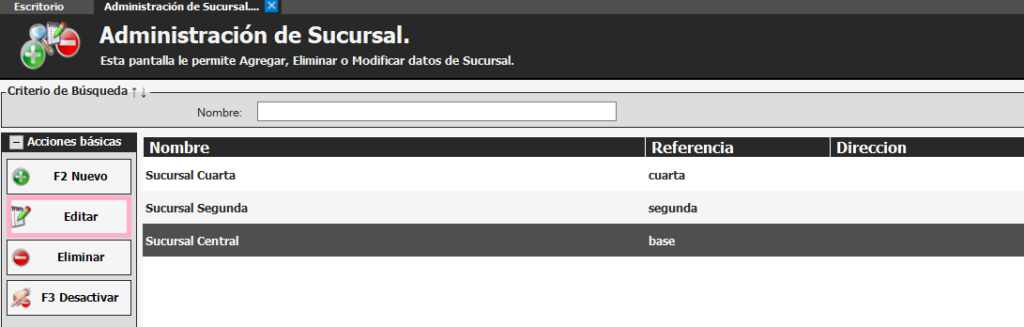
Seleccionamos la sucursal y vamos a la solapa Almacenes, en Referencia le colocamos base, le damos a Guardar y reiniciamos el sistema
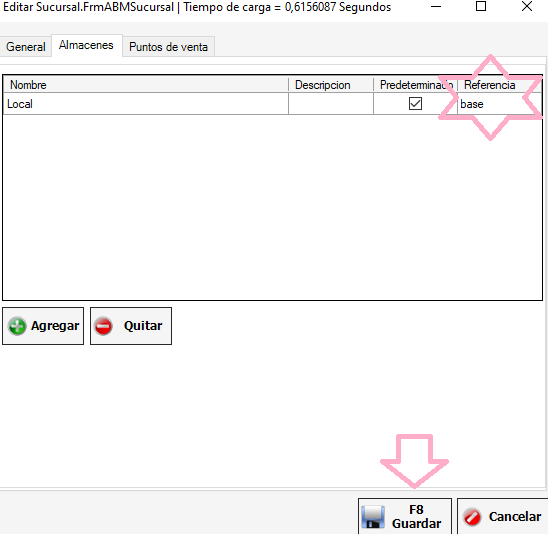
Podemos revisar esto yendo a Servicio Técnico -> Ingreso Orden de Servicio
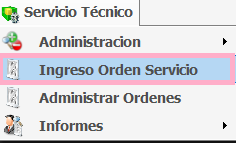
Seleccionamos un cliente y le damos a Generar Orden
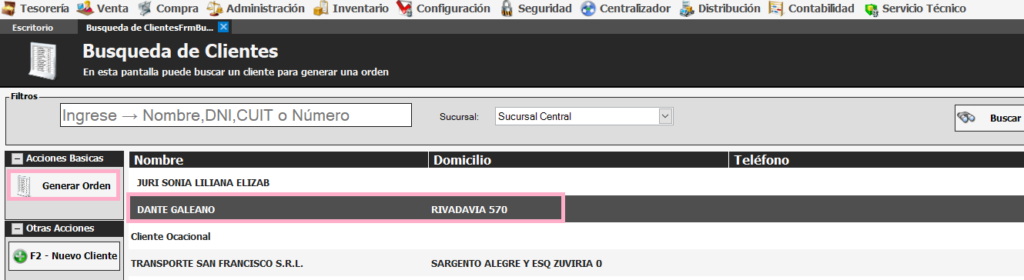
En la parte de Almacén le aparece el almacén por defecto





